Excel中的网格线怎么取消?
发布时间:2016-12-23 来源:查字典编辑
摘要:这些网格线与打印是不受影响的,它是只显示不打印的,同时它也给我们在制表的时候带来了方便,但由于工作的需要,有时候需取消Excel中的网格线,...
这些网格线与打印是不受影响的,它是只显示不打印的,同时它也给我们在制表的时候带来了方便,但由于工作的需要,有时候需取消Excel中的网格线,怎么取消呢?下面我为大家介绍简单的方法
方法/步骤
打开Excel工作表,点击菜单栏中的【工具】,如图所示
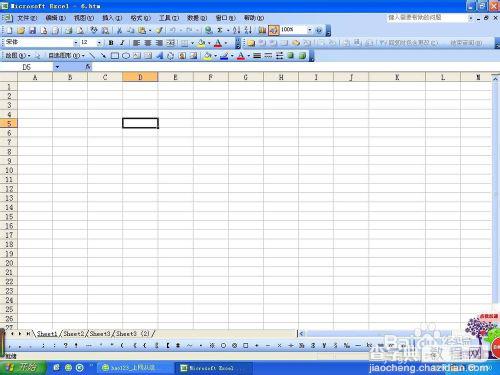
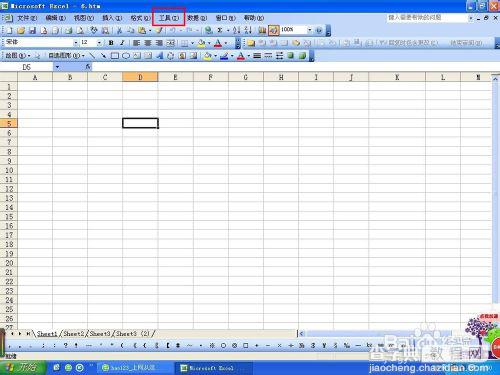
在菜单栏的【工具】下拉选项栏中点击【选项】,如图所示

随即弹出【选项】窗口,点击【视图】菜单标签,在【窗口选项】中的【网格线】复选框中的“钩”取消掉,如图所示

点击【确定】后,即可显示网格线己被取消,如图所示
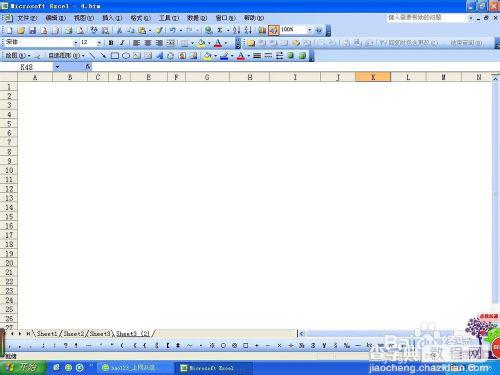
以上就是Excel中的网格线怎么取消方法介绍,希望能对大家有所帮助!


